Shell变量的取用删除取代与替换
Posted peki10
tags:
篇首语:本文由小常识网(cha138.com)小编为大家整理,主要介绍了Shell变量的取用删除取代与替换相关的知识,希望对你有一定的参考价值。
<<鸟哥的私房菜>>
注意:
通配符适用的地方:shell命令行或者shell脚本中
正则表达式适用的地方:字符串处理时,一般有一般正则和Perl正则。
在文本过滤工具里,都是用正则表达式,比如像awk,sed,等,是针对文件的内容的
而通配符多用在文件名上,比如查找find,ls,cp,等等
#!/bin/bash path=${PATH} echo $path #/usr/local/sbin:/usr/local/bin:/usr/sbin:/usr/bin:/sbin:/bin:/usr/games:/usr/local/games # #和%的删除功能 echo "#从前往后匹配" # "#":符合取代文字的『最短的』那一个 # *local/bin: 匹配"/usr/local/sbin:/usr/local/bin:" # 这里的"*"为通配符,匹配0到无穷多个任意字符 echo ${path#/*local/bin:} # "##":符合取代文字的『最长的』那一个 #删除前面所有的目录,仅保留最后一个目录 echo ${path##/*:} # %从后往前 echo "%从后往前" echo ${path%:*games} # %%从后往前匹配最长的 echo ${path%%:*games} echo "将path的变量内容内的 sbin 取代成大写 SBIN" #两斜线中间的是旧字符串,后面的是新字符串 # sh test.sh出现"Bad substitution". bash test.sh和./tesh.sh正常 echo ${path/sbin/SBIN} # 如果是两条斜线,那么就变成所有符合的内容都会被取代 echo ${path//sbin/SBIN} echo "『判断』某个变量是否存在,若变量存在则使用既有的配置,若变量不存在则给予一个常用的配置。" echo $username echo "因为 username 没有配置,所以主动给予名为 root 的内容." username=${username-root} echo $username echo "因为 username 已经配置了,所以使用旧有的配置而不以 root 取代" username="vbird tsai" username=${username-root} echo $username echo "若 username 未配置或为空字符串,则将 username 内容配置为 root" #因为 username 被配置为空字符串了!所以当然还是保留为空字符串! username="" username=${username-root} echo $username echo "加上『 : 』后若变量内容为空或者是未配置,都能够以后面的内容替换!" username=${username:-root} echo $username
变量的取用: echo
echo $variable
echo $PATH
echo ${PATH}
变量的配置守则
1.变量与变量内容以一个等号『=』来连结,如下所示:
『myname=VBird』
2.等号两边不能直接接空格符,如下所示为错误:
『myname = VBird』或『myname=VBird Tsai』
3.变量名称只能是英文字母与数字,但是开头字符不能是数字,如下为错误:
『2myname=VBird』
4.变量内容若有空格符可使用双引号『"』或单引号『\'』将变量内容结合起来,但
双引号内的特殊字符如 $ 等,可以保有原本的特性,如下所示:
『var="lang is $LANG"』则可得『lang is en_US』
单引号内的特殊字符则仅为一般字符 (纯文本),如下所示:
『var=\'lang is \\$LANG‘』则得『lang is \\$LANG』
5.可用跳脱字符『 \\ 』将特殊符号(如 [Enter], $, \\, 空格符, \'等)变成一般字符;
6.在一串命令中,还需要藉由其他的命令提供的信息,可以使用反单引号『`命令`』或 『$(命令)』。特别注意,那个 ` 是键盘上方的数字键 1 左边那个按键,而不是单引号! 例如想要取得核心版本的配置:
『version=\\$(uname -r)』再『echo \\$version』可得『2.6.18-128.el5』
7.若该变量为扩增变量内容时,则可用"\\$变量"或\\${变量} 累加内容,如下所示:
『PATH="$PATH":/home/bin』
PS.我一般用\\${变量},在变量拼接的时候尤其重要,name=\\$nameyes,name的内容是\\$nameyes 这个变量;name=\\${name}yes,可以把\\$name和yes拼接起来
8.若该变量需要在其他子程序运行,则需要以 export 来使变量变成环境变量:
『export PATH』
9.通常大写字符为系统默认变量,自行配置变量可以使用小写字符,方便判断 (纯粹依照使用者兴趣与嗜好) ;
10.取消变量的方法为使用 unset :『unset 变量名称』例如取消 myname 的配置:
『unset myname』
变量内容的删除、取代与替换
范例一:先让小写的 path 自定义变量配置的与 PATH 内容相同
path=${PATH}
echo $path
/usr/kerberos/sbin:/usr/kerberos/bin:/usr/local/sbin:/usr/local/bin:/sbin:/bin:/usr/sbin:/usr/bin:/root/bin
范例二:假设要将前两个目录删除掉,如何显示?
echo ${path#/*kerberos/bin:}
/usr/local/sbin:/usr/local/bin:/sbin:/bin:/usr/sbin:/usr/bin:/root/bin
解释:
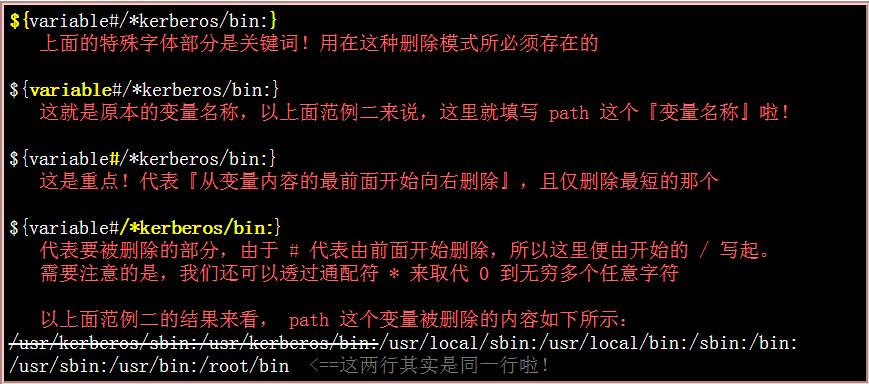
范例三:我想要删除前面所有的目录,仅保留最后一个目录
echo ${path##/*:}
/root/bin
多加了一个 # 变成 ## 之后,变成『删除掉最长的那个数据』
- # :符合取代文字的『最短的』那一个;
- ##:符合取代文字的『最长的』那一个
如果想要『从后面向前删除变量内容』呢? 这个时候就得使用百分比 (%) 符号了
范例四:我想要删除最后面那个目录,亦即从 : 到 bin 为止的字符串
echo ${path%:*bin}
/usr/kerberos/sbin:/usr/kerberos/bin:/usr/local/sbin:/usr/local/bin:/sbin:/bin:/usr/sbin:/usr/bin
范例五:那如果我只想要保留第一个目录呢?
echo ${path%%:*bin}
/usr/kerberos/sbin
了解了删除功能后,接下来谈谈取代吧
范例六:将 path 的变量内容内的 sbin 取代成大写 SBIN:
echo ${path/sbin/SBIN}
/usr/kerberos/SBIN:/usr/kerberos/bin:/usr/local/sbin:/usr/local/bin:/sbin:/bin:/usr/sbin:/usr/bin:/root/bin
这个部分就容易理解的多了!关键词在于那两个斜线,两斜线中间的是旧字符串,后面的是新字符串
echo ${path//sbin/SBIN}
/usr/kerberos/SBIN:/usr/kerberos/bin:/usr/local/SBIN:/usr/local/bin:/SBIN:/bin:/usr/SBIN:/usr/bin:/root/bin
如果是两条斜线,那么就变成所有符合的内容都会被取代
总结
| 变量配置方式 | 说明 |
| ${变量#关键词} ${变量##关键词} |
若变量内容从头开始的数据符合『关键词』,则将符合的最短数据删除 若变量内容从头开始的数据符合『关键词』,则将符合的最长数据删除 |
| ${变量%关键词} ${变量%%关键词} |
若变量内容从尾向前的数据符合『关键词』,则将符合的最短数据删除 若变量内容从尾向前的数据符合『关键词』,则将符合的最长数据删除 |
| ${变量/旧字符串/新字符串} ${变量//旧字符串/新字符串} |
若变量内容符合『旧字符串』则『第一个旧字符串会被新字符串取代』 若变量内容符合『旧字符串』则『全部的旧字符串会被新字符串取代』 |
变量的测试与内容替换
在某些时刻我们常常需要『判断』某个变量是否存在,若变量存在则使用既有的配置,若变量不存在则给予一个常用的配置。
范例一:测试一下是否存在 username 这个变量,若不存在则给予 username 内容为 root
echo $username
<==由于出现空白,所以 username 可能不存在,也可能是空字符串
username=${username-root}
echo $username
root <==因为 username 没有配置,所以主动给予名为 root 的内容。
username="vbird tsai" <==主动配置 username 的内容
username=${username-root}
echo $username
vbird tsai <==因为 username 已经配置了,所以使用旧有的配置而不以 root 取代
范例二:若 username 未配置或为空字符串,则将 username 内容配置为 root
username=""
username=${username-root}
echo $username
<==因为 username 被配置为空字符串了!所以当然还是保留为空字符串!
username=${username:-root}
echo $username
root <==加上『 : 』后若变量内容为空或者是未配置,都能够以后面的内容替换!
| 变量配置方式 | str 没有配置 | str 为空字符串 | str 已配置非为空字符串 |
| var=${str-expr} | var=expr | var= | var=$str |
| var=${str:-expr} | var=expr | var=expr | var=$str |
| var=${str+expr} | var= | var=expr | var=expr |
| var=${str:+expr} | var= | var= | var=expr |
| var=${str=expr} | str=expr var=expr |
str 不变 var= |
str 不变 var=$str |
| var=${str:=expr} | str=expr var=expr |
str=expr var=expr |
str 不变 var=$str |
| var=${str?expr} | expr 输出至 stderr | var= | var=$str |
| var=${str:?expr} | expr 输出至 stderr | expr 输出至 stderr | var=$str |
以上是关于Shell变量的取用删除取代与替换的主要内容,如果未能解决你的问题,请参考以下文章